Инсталиране и използване Ammyy Admin
се появява прозорец, след като се започне PROSCALE:

Трябва да се отчете фигури в Id на полето.
Ако се появи предупредително съобщение при стартиране тип
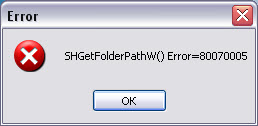
или вместо номера в Id е написана думата Грешка - проверете връзката с интернет и временно да деактивирате антивирусния си. Например, Kaspersky не обича Ammyy Admin и се опитва да блокира и да премахнете.
При свързване на програмиста трябва да бъде близо до компютър и да го позволи:
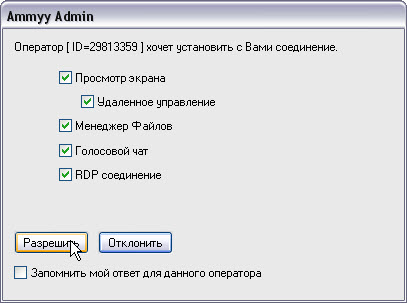
Вие ще видите всичко, което се случва на екрана, но клавиатурата и мишката, моля не се докосва.
За да направите прокси връзка, т.е. позволява на програмиста да се свърже към компютър във ваше отсъствие (само при пускане на програмата Ammyy Admin), трябва да поставите отметка в квадратчето:
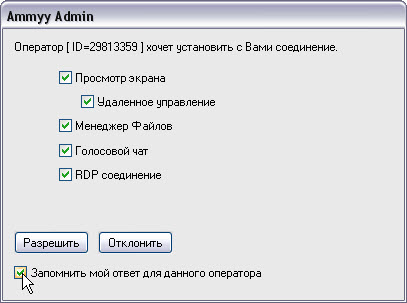
За да спрете достъпа можете да спрете програмата или да я затворите.
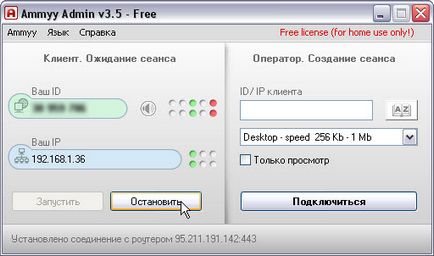
На следващо място, в текста за тези, които искат постоянно да използвате вашия собствен компютър за достъп отвън.
За да използвате Ammyy Admin за свои цели (за достъп до вашия компютър от всяко място, където има интернет) е удобно да го инсталирате като услуга и да си доверено свързване. Програмата ще бъде изпълнена със системата и дори можете да рестартирате компютъра.

За да стартирате услугата, изберете следната точка:


Ако Ammyy Admin е инсталиран като услуга, тя все още е възможно да получите достъп до програмата при затваряне. За прекратяване на достъпа е необходимо да се спре услугата.
Инсталиране и използване на TeamViewer
Програмата трябва да се инсталира.
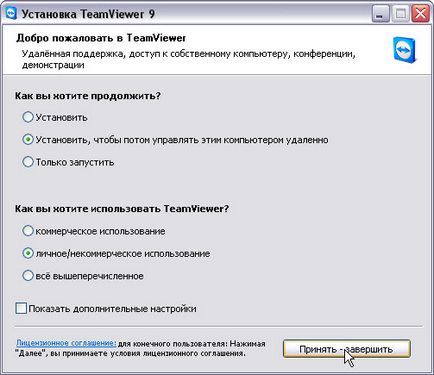
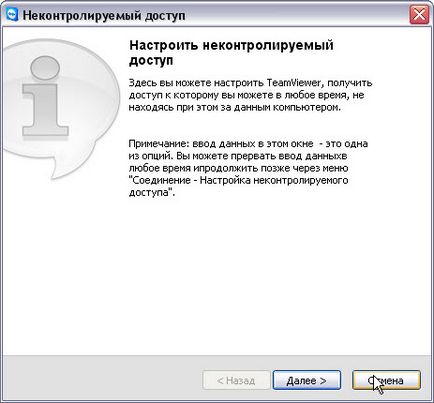
ще се появи прозорец.
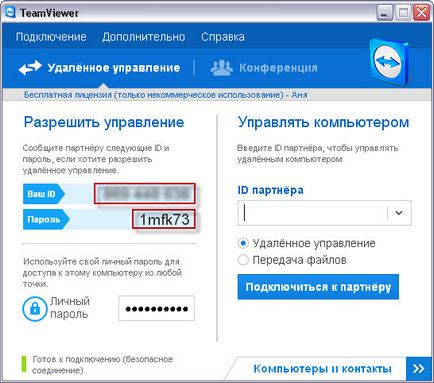
Трябва да кажа, значенията, дадени в идентификационния номер на полета и парола.
След свързването ще видите всичко, което се случва на екрана, но клавиатурата и мишката, моля не се докосва.
За да спрете достъпа до деактивиране на програмиста (ако той не го е направил):
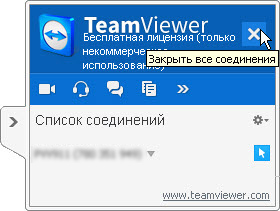
и да промените паролата случаен
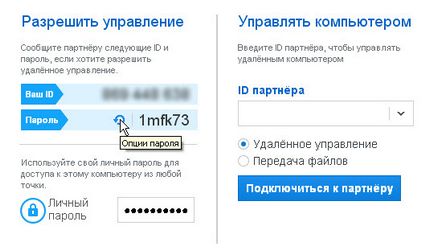
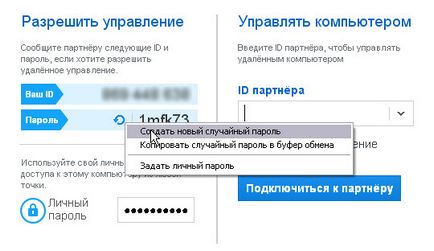
На следващо място, в текста за тези, които искат постоянно да използвате вашия собствен компютър за достъп отвън.
За да използвате TeamViewer за свои цели (за достъп до вашия компютър от всяко място, където има интернет) е удобно да се постави личната си парола (тя няма да се промени, когато компютърът се рестартира или когато perezapuse програма).
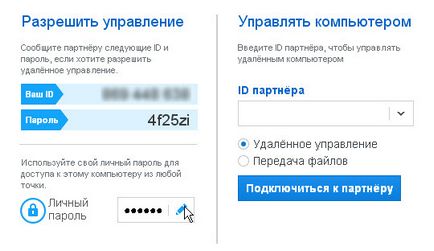
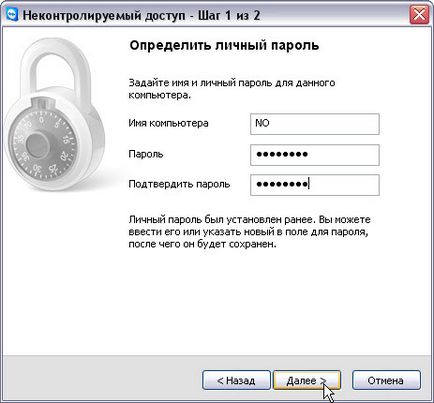
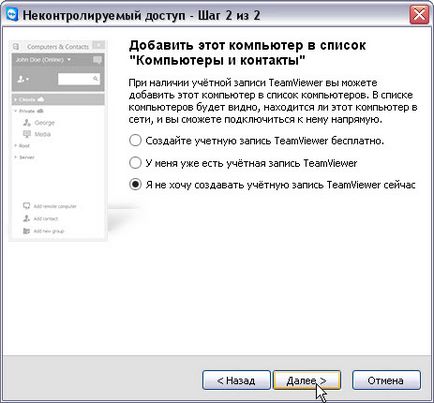
За да се прекрати достъпа ви (за спиране на услугата), трябва да излезете от програмата:
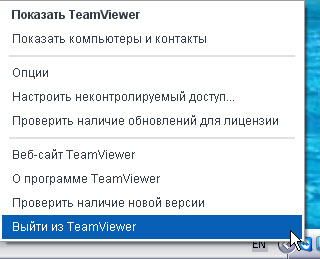
Свързани статии
